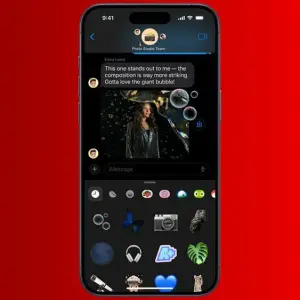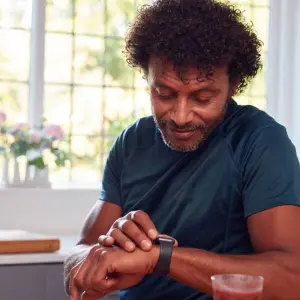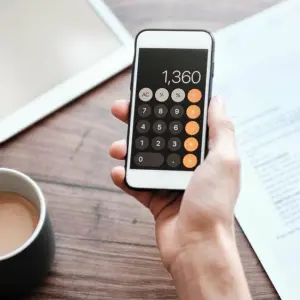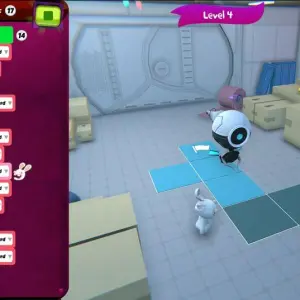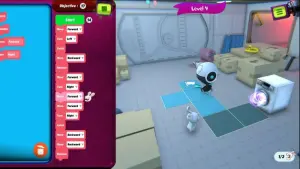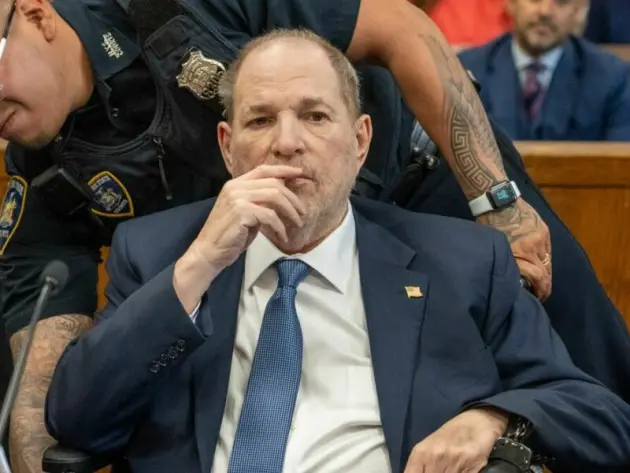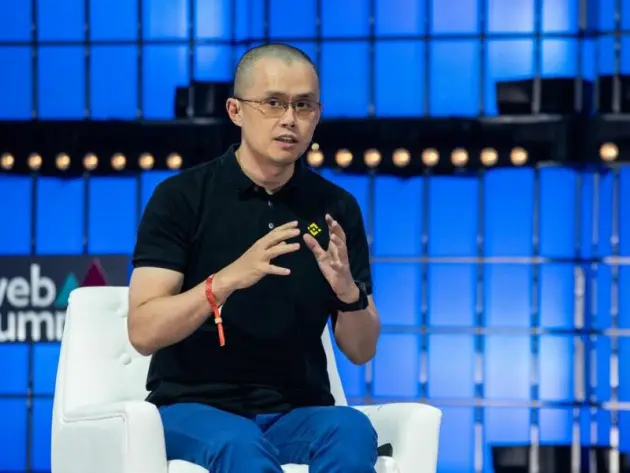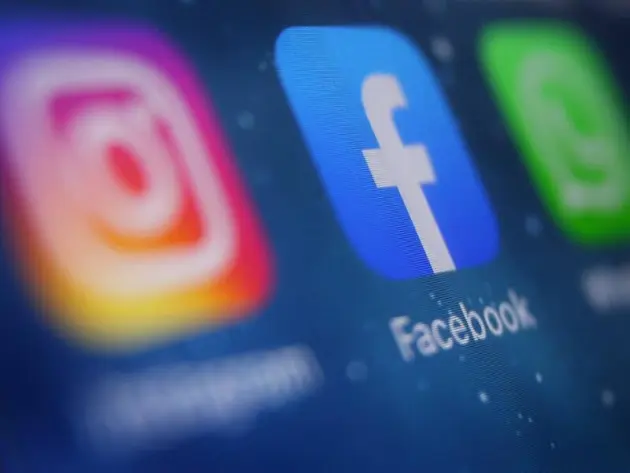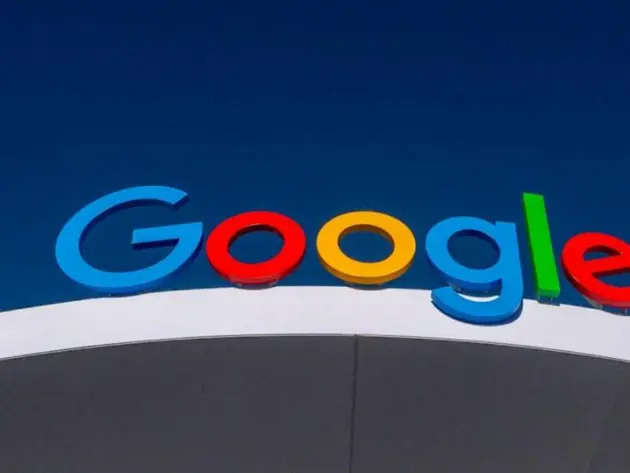iPhone 14 und iPhone 14 Plus: Hands-on, Specs und erster Eindruck
Hinweis: Die folgende Anleitung gilt für alle iPhone-14-Modelle – inklusive Plus, Pro und Pro Max.
Apps auf dem iPhone 14 schließen
Seit dem iPhone X unterstützen die Apple-Smartphones Face ID und haben deshalb keinen Homebutton mehr – das ist auch beim iPhone 14 der Fall. Das Schließen von Apps hat sich dadurch verändert.
So kannst Du Apps auf dem iPhone 14 schließen:
• Stelle sicher, dass Du Dich auf dem Home-Bildschirm befindest.
• Streiche vom unteren Displayrand nach oben.
• Stoppe die Streichbewegung in der Mitte des Bildschirms und lass den Finger auf dem Display liegen.
• Der App-Umschalter öffnet sich.
• Wische nach rechts oder links.
• Finde die App, die Du schließen möchtest.
• Wische die App-Vorschau nach oben.
Der App-Umschalter wird auch Multitasking-Ansicht genannt. Dort siehst Du alle aktuell geöffneten Apps und kannst sie bei Bedarf schließen.
iPhone 14: Kann ich alle offenen Apps gleichzeitig beenden?
Es ist nicht möglich, alle geöffneten Apps mit einem Befehl zu schließen – weder auf dem iPhone 14 noch auf älteren Modellen.
Du kannst aber mehrere Apps gleichzeitig beenden, indem Du den App-Umschalter öffnest und beispielsweise zwei Finger auf unterschiedliche Apps legst. Wenn Du jetzt die Streichbewegung nach oben ausführst, schließt Du beide Apps mit einer Geste.
Apps auf älteren iPhones schließen
Bei iPhones mit einem Homebutton – also beim iPhone SE, iPhone 8 und älteren Modellen – schließt Du Apps auf die gleiche Weise. Allerdings öffnest Du den App-Umschalter anders. So geht’s:
• Drücke den Homebutton zweimal schnell hintereinander.
• Wische nach rechts oder links.
• Finde die zu schließende App.
• Wische die App-Vorschau nach oben.
Ob mit dem iPhone oder einem anderen Smartphone: Welche Apps nutzt Du am meisten? Wir sind sehr gespannt auf Deinen Kommentar!
Dieser Artikel iPhone 14: Apps schließen – so geht’s kommt von Featured!